 PHPをインストールしてみよう
PHPをインストールしてみよう MySQLインストール
MySQLインストール Apacheインストール
Apacheインストール PHPインストール
PHPインストール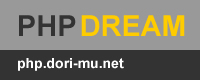 |
|
||||||||||||||
| PHPのインストール |
誤りの指摘やご意見はこちらへ ご意見板 BBS PHP Top |
| 項目 |
| PHPをインストールしてみよう! | ↑項目に戻る | ||
|
さあ,まずはPHPをインストールしてみましょう.
ここでは,以下の環境でインストールします.  OS- FedoraCore 4 OS- FedoraCore 4 WebServer- Apache WebServer- Apache PHP- PHP 5.1.2 PHP- PHP 5.1.2 DataBase- Mysql 5.0.11 DataBase- Mysql 5.0.11各ファイルは以下よりダウンロードしてください.  Apache ApacheWelcome! - The Apache Software Foundation - Download  PHP PHPPHP: Hypertext Preprocessor - Download  MySQL MySQLmMySQL AB :: The world's most popular open source database - Download 作業はrootユーザの権限を利用します.
を利用してください. |
|||
| MySQLインストール | ↑項目に戻る | ||
|
MySQLは,フリーのRDBMSです.PostgreSQLと比べて,処理が高速であるという特徴があります.
※注意:はじめてコースのみを受講予定の方は,データベースのインストールは必要ありません. Apacheのインストールへ進んでください.  ユーザmysqlを追加 ユーザmysqlを追加
# /usr/sbin/groupadd mysql
# /usr/sbin/useradd -g mysql mysql  MySQLファイル解凍 MySQLファイル解凍
# tar zxfv mysql-5.0.11.tar.gz
 MySQLコンパイル,インストール MySQLコンパイル,インストール
# cd mysql-5.0.11
# ./configure --prefix=/usr/local/mysql --with-extra-charsets=all --with-charset=ujis --with-mysqld-user=mysql # make # make install # cp support-files/my-medium.cnf /etc/my.cnf # cd /usr/local/mysql # chown mysql /usr/local/mysql/var  MySQL初期設定 MySQL初期設定
# /usr/local/mysql/bin/mysql_install_db --user=mysql
# chown -R root /usr/local/mysql # chown -R mysql /usr/local/mysql/var # chgrp -R mysql /usr/local/mysql  MySQLサーバ起動 MySQLサーバ起動
# /usr/local/bin/mysqld_safe --user=mysql &
 MySQLのデーモンが動いているか調べる MySQLのデーモンが動いているか調べる-その1-------
# ps ax | grep mysqld
を打ってみてください.
"[数字 〜〜〜]" /usr/local/mysql/bin/mysqld_safe
の行が出れば動いています. -その2-------
# /usr/local/mysql/bin/mysql
を実行し,
Welcome to the MySQL monitor. Commands end with ; or \g.
Your MySQL connection id is 2 to server version: 3.22.27 Type 'help' for help. mysql> という表示が出ればOKです.
exit
を入力して終了してください. |
|||
| Apacheインストール | ↑項目に戻る | ||
|
Apacheは,最高のシェアを誇る世界最高のWebサーバです.
業界標準と言って良いでしょう.もちろんフリーです.  Apacheのインストール Apacheのインストールまず, rpmがあればそれを削除します.
# rpm -qa | grep apache
とすると,rpmパッケージでインストールされているapahceのバージョンが出てきます.
# rpm -e "[apache name]"
として,apacheを削除してください. (ここで,依存関係によりapacheを削除できない,とのメッセージが出るようなら,
# rpm -e "[name]"
として,apacheを必要としているrpmパッケージを全て削除したのちに, apacheを削除してください.)  libtoolとautoconfのインストール libtoolとautoconfのインストールApache2.0からlibtoolとautoconfが必要になりました. libtoolとautoconfのrpmパッケージでインストールされているかチェック
# rpm -qa | grep libtool
# rpm -qa | grep autoconf
もしなければインストールする必要があります. (FedoraCore4ではインストールされており,バージョンもマイナーチェンジだったので新たにインストールしませんでした.) インストールはそれほど難しくないので,Googleで検索していただければ,すぐわかると思います.  Apacheの解凍
Apacheの解凍
# tar zxvf apache_1.3.14.tar.gz
 Apacheのコンパイル,インストール[DSO有効にてコンパイル] Apacheのコンパイル,インストール[DSO有効にてコンパイル]
# cd apache 1.3.14
# ./configure --enable-so --enable-mods-shared=all --enable-modules=most # make # make install --enable-soオプションは必ずつけてください. --enable-soオプションはモジュールをDSO(Dynamic Shared Object:動的に共有可能なオブジェクト)で組み込むことを可能にします.  Apacheの起動 Apacheの起動
# /usr/local/apache/bin/apachectl start
 Apacheの動作確認 Apacheの動作確認ブラウザ(Internet Explorerなど)で確認する Webサーバのアドレスを入力して,Apacheの画面が表示されればOKです. |
|||
| PHPインストール | ↑項目に戻る | ||
|
さあ,いよいよPHPのインストールです.
わくわくしてください.わくわく・・  PHPの解凍 PHPの解凍
tar zxvf php-5.1.2.tar.gz
 PHPのコンパイル,インストール PHPのコンパイル,インストール
# cd php-5.1.2
# ./configure --with-apxs2=/usr/local/apache2/bin/apxs --enable-mbstring --enable-zend-multibyte --with-zlib --enable-sqlite-utf8 --enable-memory-limit --with-mysql=/usr/local/mysql (はじめてコースのみ受講予定の方は, --with-mysql=/usr/local/mysqlは必要ありません.) (ここで,--with-apxs2〜を指定しないと,コマンドラインより実行できるphpバイナリが作成されます.)
make
make install  PHPの設定 PHPの設定
cp php.ini-dist /usr/local/lib/php.ini
必要があれば ここでphp.iniを書き換えてください.(というよりむしろ必須です.マンモス本あたりを参考にしてください.) /usr/local/apache/conf/httpd.confを書き換える AddTypeの記述がある部分を探してください.そして以下を加えてください.
 Apacheを起動する Apacheを起動するもしApacheが動いていたら,まず停止します.
# /usr/local/apache/bin/apachectl stop
# /usr/local/apache/bin/apachectl start ここで,mysqlclient.so....が見つからない,とのエラーメッセージが出た場合は以下のようにしてください. /etc/ld.so.confに以下を追加
# /usr/local/lib/mysql
# ldconfig
# /usr/local/apache/bin/apachectl start  ApacheにPHPが組み込まれているかテストする ApacheにPHPが組み込まれているかテストする
$ pwd
/usr/local/apache/htdocs/ に以下の内容でphpinfo.phpというファイルを作成して,ブラウザからアクセスしてみてください. (ex. http://localhost/phpinfo.php 等でアクセス)
PHPのデータが沢山でてきたら成功です! おつかれさまでした. PHPの世界へようこそ! 参考文献:PHP5徹底攻略 エキスパート編, SoftBank Publishing |
|
↑項目に戻る
PHP Top |